'>
विंडोज 10 में अपग्रेड करने या विंडोज 10 के लिए विंडोज अपडेट करने के बाद, में डिवाइस मैनेजर , आप शायद इसके आगे पीले निशान के साथ वीडियो कंट्रोलर देखें, जिसका अर्थ है कि डिस्प्ले ड्राइवर को समस्या हो रही है। समस्या को ठीक करने के लिए, नीचे दिए गए तरीकों का पालन करें।

विधि 1: ड्राइवर को अनइंस्टॉल करें और विंडोज को ड्राइवर को स्वचालित रूप से लोड करने की अनुमति दें
इन कदमों का अनुसरण करें:
1. डिवाइस मैनेजर में, डिवाइस पर राइट-क्लिक करें और चुनें स्थापना रद्द करें संदर्भ मेनू पर।
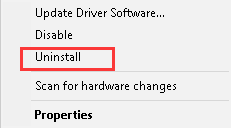
2. एक पॉप-अप विंडो आपको अनइंस्टॉल करने की पुष्टि करने के लिए कहेगी। क्लिक ठीक बटन इसे खत्म करने के लिए। अगर आपको अगला बॉक्स दिखाई देता हैसेवा ' इस उपकरण के लिए ड्राइवर सॉफ़्टवेयर हटाएं ”, बॉक्स को चेक करें और ओके बटन पर क्लिक करें।
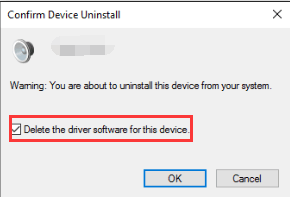
3. अपने कंप्यूटर को पुनरारंभ करें और विंडोज स्वचालित रूप से ड्राइवर स्थापित करेगा।
यदि ड्राइवर सफलतापूर्वक स्थापित नहीं किया जा सकता है, तो विधि 2 का प्रयास करें।
विधि 2: ड्राइवर को अपडेट करें
ड्राइवर को मैन्युअल रूप से डाउनलोड और इंस्टॉल करें
ध्यान दें हो सकता है कि निर्माता आपके डिवाइस के लिए विंडोज 10 ड्राइवरों को अपडेट न करें। यदि यह आपका मामला है, तो विंडोज 7 या विंडोज 8 के लिए ड्राइवर का प्रयास करें, जो हमेशा विंडोज 10 के साथ संगत है।
Driver Easy का उपयोग करके ड्राइवर को अपडेट करें
ड्राइवरों को मैन्युअल रूप से डाउनलोड करना हमेशा के लिए ले सकता है। और यह संभव है कि आप उस पर घंटों खर्च करने के बाद सही ड्राइवर संस्करण नहीं खोज सकें। विंडोज 10 में वीडियो नियंत्रक ड्राइवर समस्या को अधिक तेज़ी से ठीक करने के लिए, आप उपयोग करने पर विचार कर सकते हैं चालक आराम से , जो आपके कंप्यूटर को स्कैन कर सकता है और सभी समस्या चालकों का पता लगा सकता है, फिर आपको नए ड्राइवरों की सूची देगा। ड्राइवर को डाउनलोड करने के लिए, आपको अपने माउस को 2 बार क्लिक करना होगा। क्लिक यहाँ अब चालक आराम से डाउनलोड करने के लिए।
चालक ईज़ी में मुफ्त संस्करण और व्यावसायिक संस्करण है। दोनों संस्करणों का उपयोग ड्राइवरों को स्वचालित रूप से डाउनलोड करने के लिए किया जा सकता है। लेकिन व्यावसायिक संस्करण के साथ, आप 1 क्लिक के साथ सभी ड्राइवरों को अपडेट भी कर सकते हैं। कोई समय बर्बाद नहीं किया जाता है। इससे भी महत्वपूर्ण बात, आप नि: शुल्क तकनीकी सहायता गारंटी और मनी-बैक गारंटी का आनंद लेंगे। आप वीडियो नियंत्रक ड्राइवर समस्या के बारे में और सहायता के लिए पूछ सकते हैं। और आप किसी भी कारण से पूर्ण धन वापसी के लिए कह सकते हैं।
1. क्लिक करें अब स्कैन करें बटन। ड्राइवर ईज़ी आपके कंप्यूटर को 20 सेकंड में स्कैन कर लेगा फिर आपको तुरंत नए ड्राइवर की सूची मिल जाएगी।

2. क्लिक करें सब अद्यतित बटन। फिर सभी ड्राइवरों को उच्च डाउनलोड गति में डाउनलोड किया जाएगा और स्वचालित रूप से स्थापित किया जाएगा।
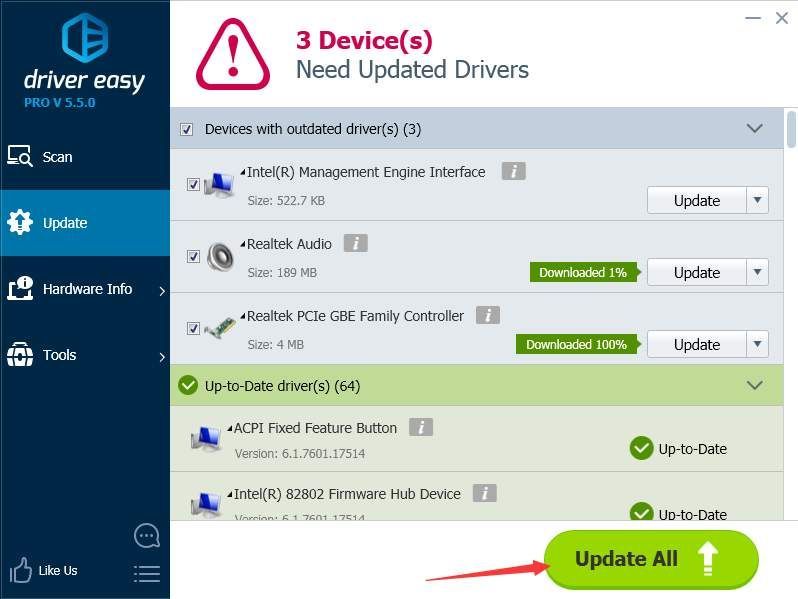
![[हल किया गया] याकूब: पीसी पर एक ड्रैगन क्रैशिंग की तरह](https://letmeknow.ch/img/program-issues/96/yakuza-like-dragon-crashing-pc.jpg)





